Una cadena de plugins nativos para imprimir a tus pistas el carácter y aspereza de los clásicos equipos vintage -todo ello sin desviar la mirada de tu pantalla con este completo tutorial Ableton Live…
Para el productor que trabaja casi exclusivamente con un ordenador, es muy difícil evitar ese sentimiento de envidia cuando se menciona el clásico equipo hardware añejo. Esos son los dispositivos responsables de ese codiciado y cálido sonido con ese suave punto de saturación -un sonido mucho más buscado ahora en la era de la producción híbrida analógico/digital, de lo que se buscaba antes.
Como usuarios de un «humilde» software como Ableton Live, parece que estamos obligados a olvidar las seductoras bondades del mundo analógico, porque es casi imposible producir un sonido similar sin dejarnos un pastón en viejo equipo, ¿verdad? Pues… ¡Error! Si bien es muy difícil copiar exactamente las características sonoras de viejos equipos analógicos, sí que podemos hacer una aproximación con el amplio elenco de herramientas y plugins que tenemos al alcance de nuestras manos.
En este tutorial Ableton Live, te mostraremos una simple pero muy efectiva receta para cocinar un sonido crujiente y cálido. Como material de ejemplo para trabajo y procesamiento, utilizaremos un ‘Drum Rack’ creado con sonidos del pack Beat Voltage -Drum Machine Samples de Mode Audio, aunque estas técnicas pueden ser igualmente aplicadas sobre bajos, sintetizadores y otros instrumentos -la clave, como siempre, es experimentar hasta que todo te suene bien. ¡Vamos a ello!
Nuestro ejemplo inicial, un loop de batería sin procesar:
1→ Listos para comprimir (y añadir pegamento)
El primer paso será añadir algo de compresión. Un compresor proveerá dos funciones aquí: primero, utilizando de manera convencional para limar un poco el rango dinámico de nuestro sonido. Al mismo tiempo, también utilizaremos este dispositivo para empezar una cadena de saturación -dependiendo de la intensidad que apliques al efecto, deberás utilizar los controles para reducción de ganancia y compensación ‘Make-Up’ con el fin de recrear una señal más cálida, de la cual nos ocuparemos hacia el final de la cadena.

Ableton Live 9 te provee dos cómodas opciones de compresión a través de plugins: su propio compresor nativo y el excelente ‘Glue Compressor’ de Cytomic. Como estamos trabajando con baterías en este tutorial, nos decantaremos por el dispositivo de Cytomic, porque es muy bueno en lo que su nombre indica -pegar o empastar los sonidos. De todos modos, si utilizas estas técnicas con otros materiales sonoros, entonces el compresor nativo de Ableton Live quizá se ajuste mejor a tus necesidades.
Queremos lograr un moderado efecto crujiente y saturado, por lo que vamos a dar a nuestra batería un buen achuchón con ‘Glue Compressor’ -fijamos ‘Attack’ a 10ms, ‘Release’ en ‘A’ (modo Automático), ‘Ratio’ a 2 y el umbral (‘Threshold’) a -10dB, lo que nos dará una reducción de ganancia entre 3 y 5dB.
 Esto nos permite configurar la ganancia extra o ‘Make Up’ alrededor de 4dB -es lo suficiente para llevar el máster a algún pico (clip). Normalmente, no recomendamos llevar el sonido a extremos que causen clipping, pero ‘Glue Compressor’ ofrece una sencilla herramienta para evitar esas situaciones -el botón ‘Soft Clip’. Esta función limita efectivamente nuestra señal de batería, pero al contrario que el compresor nativo de Ableton (que lo hace de manera transparente), este ‘Soft Clip’ añade una suave saturación extra a nuestra batería, generando además un suave, crujiente y cálido efecto en nuestro sonido.
Esto nos permite configurar la ganancia extra o ‘Make Up’ alrededor de 4dB -es lo suficiente para llevar el máster a algún pico (clip). Normalmente, no recomendamos llevar el sonido a extremos que causen clipping, pero ‘Glue Compressor’ ofrece una sencilla herramienta para evitar esas situaciones -el botón ‘Soft Clip’. Esta función limita efectivamente nuestra señal de batería, pero al contrario que el compresor nativo de Ableton (que lo hace de manera transparente), este ‘Soft Clip’ añade una suave saturación extra a nuestra batería, generando además un suave, crujiente y cálido efecto en nuestro sonido.
A continuación tienes un ejemplo de nuestro loop de batería de ejemplo con los valores de compresión y ‘Soft Clip’ que hemos comentado ya aplicados:
2→ Cruje tu sonido: Distorsión a válvulas
Nuestro efecto de saturación ya está en marcha. El próximo paso es imprimir algo de calor al estilo de las válvulas analógicas, y Ableton Live dispone de la herramienta apropiada para conseguirlo: nos referimos al plugin ‘Dynamic Tube’.
 Este procesador dinámico persigue una emulación fidedigna de la saturación conseguida por medio de válvulas y transistores que, a menudo, está disponible en clásicas consolas de mezcla o equipos en rack. Para ello, ‘Dynamic Tube’ ofrece un amplio rango de matices, desde una ligera saturación, ¡hasta la distorsión más pasada de vueltas! Así que vamos a utilizarlo para crear algo intermedio, quizá más cerca de una ligera saturación en los agudos.
Este procesador dinámico persigue una emulación fidedigna de la saturación conseguida por medio de válvulas y transistores que, a menudo, está disponible en clásicas consolas de mezcla o equipos en rack. Para ello, ‘Dynamic Tube’ ofrece un amplio rango de matices, desde una ligera saturación, ¡hasta la distorsión más pasada de vueltas! Así que vamos a utilizarlo para crear algo intermedio, quizá más cerca de una ligera saturación en los agudos.
Lo primero de todo, hemos seleccionado el modelo de válvulas ‘B’ (están disponibles tres opciones) y encontramos que éste ofrece un buen balance entre la distorsión y la retención de los transitorios de nuestra batería. Para preservarlos mejor, hemos llevado el ataque (‘Attack’) del efecto a 3ms, ‘Release’ a 41ms y ‘Tone’ a 0.25 -esto dirige el efecto de saturación más hacia el rango medio-alto de frecuencias en nuestra batería, y así elementos como platos, charles y cajas consiguen algo más de distorsión que otros instrumentos como el bombo o los timbales.
El control más importante aquí, sin embargo, es ‘Drive’. Como estamos buscando un efecto de saturación moderado, lo hemos dejado en 5.08dB. Pero si quieres conseguir un sonido más extremo, simplemente súbelo hacia un valor más alto. También queremos conseguir una señal bastante cálida de nuevo para el siguiente plugin en la cadena, así que subimos la ganancia de salida a 3.43dB -ahora te explicaremos la razón.
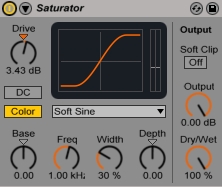
Ableton Live 9 también dispone de un efecto nativo de saturación, ‘Saturator’, que puedes añadir a continuación o en lugar de ‘Dynamic Tube’ -pero pensamos que dicho efecto puede sonar a veces demasiado brusco y duro para el sonido cálido y crujiente que andamos buscando. Siempre es mejor hacer la prueba, y quizá obtenga mejores resultados como herramienta aplicada sobre un material que sea menos rico en transitorios.
Nuestro loop de ejemplo, comprimido y saturado con emulación de válvulas:
3→ Dos pajaros de un tiro: ‘Overdrive’ de Ableton Live
El paso final en nuestra cadena antes de pasar por el limitador, será la introducción del más ruidoso y gruñón efecto de todos: la distorsión. Bien, de hecho vamos a utilizar el efecto ‘Overdrive’ de Live, que es como el primo más temperamental de la distorsión, pero funciona provocando el mismo resultado final.
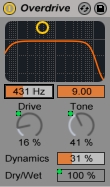 Ya hemos utilizado antes saturación a válvulas en nuestra cadena para crear una ligera distorsión armónica, así que, ¿por qué necesitamos otro efecto de distorsión? La respuesta es que el plugin ‘Overdrive’ de Ableton no sólo ofrece una generosa cantidad de coloración armónica, sino que además contiene un filtro paso-bajo al final.
Ya hemos utilizado antes saturación a válvulas en nuestra cadena para crear una ligera distorsión armónica, así que, ¿por qué necesitamos otro efecto de distorsión? La respuesta es que el plugin ‘Overdrive’ de Ableton no sólo ofrece una generosa cantidad de coloración armónica, sino que además contiene un filtro paso-bajo al final.
Filtrando sutilmente la batería, te ayuda a perfilar el énfasis tonal del sonido global, centrándose en el rango de medios, donde la percepción de calidez es más notable. El filtro del dispositivo ‘Overdrive’ es de tipo paso-banda, así que para hacerlo actuar como un suave filtro paso-bajo, configuramos el factor ‘Q’ a 9 (el valor máximo) y la frecuencia a 431Hz -básicamente, dejamos a un lado los elementos más agudos como charles, platos y cajas.
La guinda del pastel es añadir algo de ‘Drive’ (16%) y bajar el tono un punto (a un 41%), para añadir un crujiente énfasis en el rango de bajos-medios. ¿Recuerdas cuando incrementamos el parámetro ‘Drive’ del dispositivo ‘Dynamic Tube’ para sobrealimentar la señal enviada a ‘Overdrive’? Esto nos permite marcar un valor menor dentro del plugin y, aún así, producir un efecto de distorsión bastante notable -hacemos trabajar más al plugin ya que, bajo nuestra opinión, el procesamiento de una señal más silenciosa produce un resultado más ruidoso.
También hemos reducido la cantidad de compresión interna aplicada por el dispositivo ‘Overdrive’, subiendo el control ‘Dynamics’ a un valor del 31%, asegurándonos así de que la batería no esté demasiado apretada y de nuevo produzca una señal demasiado fuerte para el máster.
4→ Alcanza el límite
Para dejar terminadas las cosas y asegurarnos de que no vamos a saturar al final de nuestra cadena, hemos colocado un limitador con el fin de redondear cualquier pico de amplitud. Dado que hemos estado trabajando con baterías que ya suenan completas y cálidas, no hemos sentido la necesidad de ecualizar el sonido, pero si notas una falta de pegada o calidez en tu sonido al final de la cadena, intenta aplicar una EQ justo antes del limitador y realza la zona de 300-500Hz entre 1 y 3dB.
Aquí tienes nuestro sonido de batería final -¡cálido, crujiente y lleno de vitalidad!
Más allá de este tutorial Ableton Live… material de alta calidad
Espero que hayas disfrutado de este tutorial Ableton Live y estés dispuesto para crujir y saturar tus baterías. Todos los packs de sonidos de batería de Mode Audio vienen en ‘Drum Racks’ y ‘Audio Effect Racks’ personalizados, así que siempre que andes a la caza de buenos sonidos de baterías para empezar, ¡ya sabes donde buscar!
Este contenido se publica mediante licencia expresa del autor. El texto original en inglés «Ableton Live: Crunchy, Warm Drums» está disponible en el blog Magazine de Mode Audio.


